سؤال: "قمت بتشغيل جهاز iPod الخاص بي لاستخدامه، ولكن بدلاً من فتح الصفحة الرئيسية كالمعتاد، تعرض الشاشة مصطلح "موافق لقطع الاتصال". ماذا تفعل لحل هذا؟"
إذا رأيت هذه المطالبة في أسفل الشاشة وعلامة تحقق مع "وضع القرص" في الجزء العلوي، فهذا يدل على iPod Touch عالق في وضع القرص. لا تظهر الواجهة أو يمكن استخدامها في هذه المرحلة، ولا تعمل استعادة iTunes أيضًا. هذا يجعل القيام بأي نشاط على الجهاز صعبًا بعد ذلك، لذا اتبع التعليمات الصحيحة لإصلاحه.
دعونا نناقش ما هم عليه الآن.

- الجزء 1. لماذا توقف جهاز iPod الخاص بي فجأة في وضع القرص؟
- الجزء 2. كيفية إصلاح iPod عالق في وضع القرص؟
- الطريقة 1: أعد محاولة جهاز iPod باستخدام USB آخر أو FireWire
- الطريقة 2. إعادة ضبط جهاز iPod الخاص بك
- الطريقة 3. أعد تشغيل الكمبيوتر
- الطريقة 4: استعادة جهاز iPod الخاص بك باستخدام iTunes [فقدان البيانات]
- الطريقة 5: أخرج جهاز iPod الخاص بك من وضع القرص باستخدام أداة إصلاح iOS الاحترافية [احتفاظ البيانات]
- الجزء 3. أسئلة وأجوبة حول وضع القرص على جهاز iPod
الجزء 1. لماذا توقف جهاز iPod الخاص بي فجأة في وضع القرص؟
في حالة توقف جهاز iPod Classic أو iPod Nano عن الاستجابة، أو عرض شعار Apple باستمرار، أو تعذر تنشيطه عند بدء التشغيل، فإن تشغيله في وضع القرص هو السبيل للذهاب. ومع ذلك، في بعض الحالات، يتم قفل الجهاز في وضع القرص، مثل عندما يحاول المرء توصيل الجهاز بـ iTunes على جهاز كمبيوتر شخصي، وما إلى ذلك.
فيما يلي الأسباب الشائعة لهذه المشكلة.
- بطارية منخفضة - إذا لم يتم شحن بطارية جهاز iPod جيدًا، فيمكن أن تظهر مشكلات مثل توقف iPod touch في وضع القرص (عناصر التحكم باللمس، وليس إصدار الطراز).
- حالة القرص الصلب معيبة - بعض أنواع iPod، مثل الإصدار الكلاسيكي، بها محركات أقراص ثابتة معيبة. يمكن أن يسبب ذلك iPod Classic Disk Mode مشكلة التعليق.
- طرازات الأجهزة القديمة ذات الضوابط غير المتكافئة - يمكن أن يحدث خلل في وضع أجزاء معينة في نموذج قديم. لذا، تعامل مع جهاز iPod بحذر، مثل عدم لمس عجلة النقر بالزر "تحديد" وإبقاء الجهاز على سطح مستو.
الجزء 2. كيفية إصلاح iPod عالق في وضع القرص؟
ضع في اعتبارك طراز جهازك إذا رأيت جهاز iPod لا يخرج من وضع القرص ويظهر مصطلح "موافق لقطع الاتصال". بعد ذلك، قم بتنفيذ الخطوات ذات الصلة بخصوص كيفية إخراج iPod من وضع القرص او Disk Mode في هذا السياق
الطريقة 1: أعد محاولة جهاز iPod باستخدام USB آخر أو FireWire
في بعض الأحيان، يتعطل جهاز iPod في وضع القرص بعد تنشيطه بسبب وجود اتصال سلكي خاطئ. لا تتعرف منافذ USB منخفضة الطاقة على أجهزة iPod في بعض الأحيان. في هذه الحالة، يجب أن يعمل استبدال USB وتجربة الجهاز على FireWire أو منفذ USB 2.0 آخر.
كيف تتابع؟
قم بمزامنة جهاز iPod مع USB آخر للاتصال بجهاز الكمبيوتر. هذا لا يتعلق باتصال منفذ USB بلوحة الوصل/ لوحة المفاتيح.
القيود :
- هذا إصلاح مؤقت إذا كان منفذ USB معيبًا.
- لا يعمل مع منفذ USB بطاقة منخفضة.
الطريقة 2. إعادة ضبط جهاز iPod الخاص بك
إذا رأيت أن جهاز iPod يظل في وضع القرص، فيجب عليك إعادة تعيين جميع إعدادات الجهاز. هناك وظيفة عرض متعددة اللمس لإصدارات iPod Nano من الجيل السادس والسابع. لذلك، يجب عليك استخدام خطوات منفصلة تتعلق ببناء هذا الجهاز.
1. iPod Nano (الجيل السابع):
العملية تتعلق بالجيل 7th لأجهزة iPod Nano مع أدوات التحكم باللمس. هنا، يوجد زر Sleep/ Wake في الجانب السفلي من الجهاز في الأمام.
كيف تتابع؟
الخطوة 1: اضغط بأصابعك على زري Home و Sleep/ Wake معًا.
الخطوة 2: استمر في التمسك حتى يظهر شعار Apple.
الخطوة 3 : بعد رؤية شعار Apple، اضغط على زري رفع الصوت وخفضه معًا. سوف يدخل الجهاز في وضع القرص.
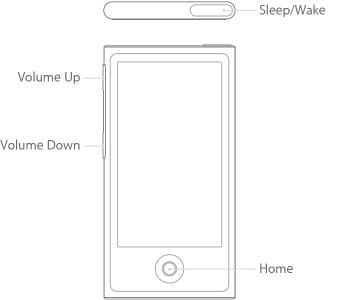
2. iPod Nano (الجيل السادس):
The 6th أجهزة الجيل iPod Nano هي إصدارات أصغر مع وظائف متعددة اللمس للتحكم في الجهاز.
كيف تتابع؟
الخطوة 1 : اضغط مع الاستمرار على زر Sleep/ Wake وزر خفض الصوت في وقت واحد بأصابعك.
الخطوة 2 : عندما يظهر شعار Apple، اترك زر Sleep/ Wake واضغط باستمرار على زر رفع الصوت بجانب زر خفض مستوى الصوت هذه المرة.

3. طرازات iPod مع بكرة النقر أو اللمس أو التمرير:
إذا رأيت iPod Mini Disk Mode أو على أجهزة أخرى مثل iPod Nano (5th الجيل والإصدارات الأقدم)، أو iPod Photo، أو iPod Video، أو إصدارات iPod Classic، عليك التعامل مع آلية عجلة النقر. في هذه الأجهزة، تتوفر عناصر التحكم على عجلة القيادة. من ناحية أخرى، تحتوي بعض أجهزة iPod على عجلة تمرير أو وظيفة اللمس.
للتعامل مع الخطوات المتعلقة بـ iPod Classic Disk Mode على هذه الأجهزة، يجب عليك التعامل مع الأزرار مثل القائمة أو السابق أو التالي أو تشغيل/ إيقاف مؤقت حول العجلة أو فوقها.
كيف تتابع؟
الخطوة 1 : تأكد من سلامة شحن البطارية في جهاز iPod.
الخطوة 2 : حرك مفتاح وظيفة Hold إلى ON أو OFF.
الخطوة 3 : اضغط على الأزرار لإعادة ضبط iPod حسب آليته:
- iPod مع عجلة النقر
اضغط مع الاستمرار على أزرار المركز + القائمة دون لمس العجلة > عند رؤية شعار Apple، حرر الأزرار > اضغط لأسفل ثم اضغط باستمرار على أزرار Play/ Pause + Center حتى ترى وضع القرص.

- iPod مع عجلة التمرير/ اللمس
اضغط على أزرار Play/ Pause + Menu واستمر في الضغط حتى يظهر شعار Apple > اترك الزر يذهب واضغط لأسفل على أزرار السابق + التالي مع الاستمرار حتى تدخل وضع القرص.

الخطوة 4 : قم بربط جهاز iPod بجهاز الكمبيوتر حتى ترى رسالة "عدم قطع الاتصال" تظهر. ثم أخرج الجهاز من iTunes وافصله.
القيود :
- يجب عليك أولاً التحقق من طراز الجهاز لأن العملية لا تعمل بنفس الطريقة لجميع إصدارات iPod.
- من الممكن فقدان البيانات إذا كنت تستخدم خطوات خاطئة.
الطريقة 3. أعد تشغيل الكمبيوتر
واحدة من أفضل الخطوات التي يمكنك اتخاذها عند قفل جهاز iPod في وضع القرص هي إعادة تشغيل جهاز الكمبيوتر. بعد انتظار قصير، قم بتشغيل الكمبيوتر مرة أخرى وتحقق لمعرفة ما إذا كانت جميع التحديثات الأخيرة متوفرة.
الطريقة 4: استعادة جهاز iPod الخاص بك باستخدام iTunes [فقدان البيانات]
في بعض الأحيان، يقوم مستخدمو iPod بتنشيط حساب iTunes الخاص بهم لتنزيل ونقل الأغاني مباشرة إلى جهاز مشغل الوسائط. لذلك، يمكنك استخدام هذا الحساب لاستعادة جميع البيانات بعد المشكلة المتعلقة بوضع القرص. ومع ذلك، يتم الكتابة فوق البيانات في هذه العملية.
كيفية المضي قدما؟
الخطوة 1: قم بتحديث حسابك إلى أحدث إصدار من iTunes. ملاحظة: على جهاز Mac يعمل بنظام macOS Catalina أو إصدار أحدث، افتح Finder.
الخطوة 2: ثم قم بتوصيل iPod بجهاز الكمبيوتر الخاص بك.
الخطوة 3: انتقل إلى تطبيق iTunes على سطح المكتب الخاص بك واختر الجهاز من أعلى اليسار.
الخطوة 4: تأكد من تسجيل خروجك من Find My iPod. ثم انقر فوق استعادة iPod. بعد استعادة iPod إلى إعدادات المصنع، تتم إعادة تشغيله. الآن يمكنك إعداده كجديد.

القيود :
- يفقد المستخدمون بياناتهم إذا لم يقوموا بالنسخ الاحتياطي إلى أجهزة الكمبيوتر الخاصة بهم.
- تتطلب خطوات إصلاح مشكلة وضع القرص اتصالاً نشطًا بالإنترنت وهي معقدة للمستخدمين.
الطريقة 5: أخرج جهاز iPod الخاص بك من وضع القرص باستخدام أداة إصلاح iOS الاحترافية [احتفاظ البيانات]
أفضل حل لـ استعادة وضع قرص iPod عملية بدون التأثير على البيانات أو الخطوات المعقدة تستخدم أداة إصلاح iOS احترافية قوية. الأفضل في السوق في هذا السياق هو Dr.Fone - System Repair (iOS)، لإصلاح النظام الشامل والبسيط.
باستخدام هذه الأداة، يمكنك توصيل جهاز iPod بجهاز الكمبيوتر واتخاذ بعض الخطوات البسيطة لإصلاح الخطأ الذي يؤثر عليه. يقوم بمسح جهازك بالكامل ويسمح لك بتحديد البيانات التي تريد استعادتها.
أفضل الميزات:
- يعمل على أجهزة iPhone/ iPad مختلفة (حتى iOS/ iPadOS 16) وأجهزة iPod (الأجهزة الأقدم مثل iPod Mini والأجهزة الأحدث مثل iPod Touch).
- لا الكتابة فوق أثناء الإصلاحات.
- خطوات قليلة لإصلاح وضع قرص iPod وأكثر من 150 مشكلة أخرى.
- قم بترقية iOS أو الرجوع إلى إصدار أقدم دون الحاجة إلى اتصال iTunes.
كيف تتابع؟
الخطوة 1 : قم بتشغيل تطبيق Dr.Fone - System Repair (iOS) بعد التنزيل وفتح علامة التبويب System Repair > iOS. انتقل إلى إصلاح iOS.

الخطوة 2: وضع قرص iPod تندرج المشكلة ضمن فئة "iOS Mode Stuck" > إصلاح الآن.

الخطوة 3: اختر الإصلاح القياسي، لأنه يحافظ على البيانات أثناء إصلاح الجهاز. بعد ذلك، انقر فوق رمز الثقة واضغط على "الدخول في وضع الاسترداد".

الخطوة 4: اتبع التعليمات التالية لتنشيط وضع الاسترداد بأمان. سيكتشف البرنامج تغيير الوضع فورًا بعد ذلك.

الخطوة 5 : بعد ذلك، قم بتنزيل البرنامج الثابت الصحيح لنظام iOS وانتظر حتى يتم تثبيته والتحقق منه. اضغط على "إصلاح الآن" > منتهي.

الجزء 3. أسئلة وأجوبة حول وضع القرص على جهاز iPod
- ما هو وضع القرص على جهاز iPod الخاص بي؟
يعد وضع القرص مفيدًا لتشغيل جهاز iPod في وضع منفصل عندما تكون هناك مشكلات مثل جهاز iPod لا يستجيب، وعدم اكتمال بدء التشغيل، ومشكلات النظام هذه.
- هل يحتوي iPod Touch على وضع القرص؟
لا، ميزة وضع القرص غير متوفرة في طرازات أجهزة iPod Touch.
- كيفية ضبط جهاز iPod Classic على وضع القرص والبقاء في وضع القرص؟
إذا كنت تريد وضع iPod Classic في وضع القرص، فاتبع الخطوات التالية:
الخطوة 1: يجب أن تضغط باستمرار على زري التحديد والقائمة بشكل مستمر لمدة 6 ثوانٍ تقريبًا.

الخطوة 2: عند إعادة التعيين ويظهر شعار Apple، اضغط على زري التحديد والتشغيل لأسفل لمدة 6 ثوانٍ.
- لماذا تم تعليق جهاز iPod Classic الخاص بي على "عدم قطع الاتصال" وكيفية إصلاحه؟
قد يظهر جهاز iPod Classic عالقًا على شاشة "عدم قطع الاتصال" للأسباب التالية:
- جهاز معيب
- البرامج الثابتة التي عفا عليها الزمن أو iTunes
- محرك الأقراص الثابتة أو التخزين المعيب أو القديم
أفضل حل هو ترقية اتصال iTunes > سيؤدي هذا تلقائيًا إلى ترقية iPod أيضًا. أو استخدم أداة إصلاح نظام iOS تابعة لجهة خارجية مثل Dr.Fone - System Repair (iOS) لإصلاح مشكلة iOS Mode Stuck من خلال الإصلاح القياسي. راجع الخطوات التفصيلية لاتباع التسلسل الصحيح.

الاستنتاج
في الواقع، يمكن أن يتعطل جهاز iPod في وضع القرص بسبب مشكلات مختلفة. بناءً على نوع الجهاز، أعد ضبط الجهاز أو استخدم حلولاً أخرى مثل استعادة البيانات عبر iTunes. أفضل حل مع احتمال فقدان البيانات هو Dr.Fone - System Repair (iOS).
يمكن للبرنامج إصلاح العديد من المشكلات، بما في ذلك قفل جهاز iOS في وضع القرص. يمكنك الرجوع إلى الاستعراض على مشكلات iPod الأخرى لمعرفة المزيد عن الحلول الأخرى.